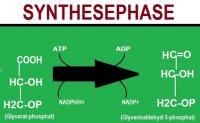Excel: Presuňte riadky, stĺpce a bunky
Excel je výkonný nástroj na spracovanie a organizáciu údajov, ktorý každý deň používa nespočetné množstvo ľudí na celom svete. Presúvanie riadkov, stĺpcov a buniek je základná funkcia, ktorá vám pomáha efektívnejšie organizovať údaje. V tejto príručke sa naučíte, ako bez námahy presúvať riadky, stĺpce a bunky v Exceli a dať svojej práci úplne novú úroveň kvality a efektivity.
Úvod do presúvania riadkov, stĺpcov a buniek v Exceli
Často musíte vojsť Excel Zmeňte usporiadanie svojich údajov, či už kvôli lepšiemu usporiadaniu alebo zvýrazneniu dôležitých informácií. Presúvanie riadkov, stĺpcov a buniek je nevyhnutná zručnosť. Existuje niekoľko spôsobov, ako to urobiť v Exceli a my vám ukážeme, ako to urobiť krok za krokom.
Presúvanie riadkov, stĺpcov a Bunky v Exceli je neoceniteľný, pretože vám umožňuje efektívnejšie organizovať všetky vaše záznamy, či už sú osobné alebo pracovné, a prehľadnejšie tabuľky. Táto funkcia vám umožňuje rýchlo a bez námahy vykonávať úpravy na uchovanie dôležitých informácií
zvýrazniť alebo zmeniť usporiadanie údajov bez manuálneho opätovného zadávania obsahu musieť. To nielen šetrí čas, ale ho aj minimalizuje Riziko chýb pri zadávaní údajov. Presúvanie riadkov, stĺpcov a buniek je jedným z základné zručnosti v Exceli a je nevyhnutný pre prácu s tabuľkami.Presúvanie riadkov v Exceli: Funguje to takto
- Otvorte tabuľku Excel a zvýraznite riadok, ktorý chcete presunúť. Môžete to urobiť kliknutím na číslo riadku na ľavom okraji tabuľky.
- Kliknite pravým tlačidlom myši na zvýraznený riadok. Zobrazí sa kontextové menu.
- V kontextovej ponuke vyberte možnosť "Vystrihnúť". Riadok je teraz odstránený z tabuľky, ale je uložený vo vyrovnávacej pamäti programu Excel.
- Prejdite na miesto, kam chcete vložiť čiaru, a kliknite pravým tlačidlom myši na čiaru pod požadovanou pozíciou.
- V kontextovej ponuke vyberte možnosť "Prilepiť". V tomto bode sa vloží predtým vyrezaná čiara.
Ak pracujete s veľkým zošitom v Exceli, ktorý obsahuje údaje o rôznych...
Ako presúvať stĺpce v Exceli
- Zvýraznite stĺpec, ktorý chcete presunúť, kliknutím na písmeno v hornej časti tabuľky, ktoré predstavuje stĺpec.
- Kliknite pravým tlačidlom myši na zvýraznený stĺpec a v kontextovej ponuke vyberte možnosť „Vystrihnúť“.
- Prejdite na miesto, kam chcete stĺpec vložiť, a kliknite pravým tlačidlom myši na stĺpec napravo od požadovanej pozície.
- V kontextovej ponuke vyberte možnosť "Prilepiť". V tomto bode sa vloží predtým vyrezaný stĺpec.
Presúvanie buniek v Exceli je jednoduché
- Vyberte bunky, ktoré chcete presunúť, kliknutím na ne a posúvaním ukazovateľa myši cez okraj výberu, kým sa z neho nestane štvorcová šípka.
- Podržte ľavé tlačidlo myši a presuňte vybrané bunky na požadované miesto.
- Keď sú bunky umiestnené na správnom mieste, uvoľnite tlačidlo myši. Bunky sa presunú a susedné údaje sa automaticky upravia.
Od viacerých Ak chcete presunúť riadky alebo stĺpce súčasne, podržte stlačený kláves Ctrl a vyberte požadované riadky alebo stĺpce. Potom postupujte podľa vyššie uvedených krokov. Ak omylom vystrihnete a prilepíte údaje na nesprávne miesto, neprepadajte panike, môžete Tlačidlo Späť Použite (Ctrl + Z). zrušiť proces.
Presúvanie riadkov, stĺpcov a buniek v Exceli je základná funkcia, ktorá vám pomôže zachovať si Usporiadajte tabuľky a údaje týmto spôsobomAko chceš, vždy opäť flexibilne meniť byť schopný. S týmito podrobnými pokynmi by ste nemali mať problém úspešne dokončiť túto úlohu. Použite tieto Schopnosť zefektívniť hárky programu Excel a lepšie spravovať svoje údaje.